电脑在我们生活中是非常常见的,并且电脑的出现对我们生活的影响也是非常大的,尤其是对我们工作的影响更是非常的大的 , 而电脑的种类也有很多种 , 台式机,笔记本, 平板电脑 等 。而对于笔记本大家都比较熟悉的是华硕 笔记本电脑 , 但是很多朋友在使用华硕笔记本电脑的时候都会遇到一个问题 , 就是华硕笔记本电脑摄像头倒转 。很多朋友不知道如何处理,下面小编就给大家详细分享 。
华硕笔记本电脑摄像头倒转怎么办
一般是驱动的问题,需要根据摄像头的硬件ID进行查找下载 。具体方法如下:
设备管理器图像设备- 选择图像设备下的摄像头点,选择图像设备下的摄像头点击右键属性-详细信息 。详细信息- 查看VID和PID 。
然后到华硕的官网上下载摄像头驱动 。步骤如下:进入华硕官网选择服务支持-更多详情 。
在搜索框中输入camera,选择对应的操作系统 。再根据摄像头的硬件ID进行查找 。
也可以用驱动精灵下载或者用驱动人生下载 。
注意事项:建议到官网下载,因为用驱动精灵或驱动人生下载有可能不兼容 。
华硕笔记本摄像头怎么开
为了证明这个例子的真实性,先上一张图 。我用的是win8.1的系统 , 在下图中你是找不到摄像头的 。
现在呢,打到上网下载好的win7摄像头 。双击打开它 。打到里面的安装文件 。
再双击它 。得到好下图所示的界面,箭头所指的地方你可以根据你的需要勾选,下面一个呢必须勾选的哦 。
好了,现在点击它下图图中箭头所指的地方 。完了,点击确定 。
点击箭头所指的地方 , 关闭它们 。现在打开我的电脑,看看红圈内的东东 。
方法二快捷键打开
按住Fn+v就能打开华硕的摄像头 。笔记本都有很多功能键,按住Fn加其他键,华硕的是Fn+v启动摄像头,Fn+v还能快捷拍照 。
华硕电脑 快捷键
Fn+F1: 进入待命或是休眠模式
Fn+F2:开启内置无线网络功能
Fn+F5: 调暗液晶显示屏亮度
Fn+F6: 调亮液晶显示屏亮度
Fn+F7: 液晶显示屏背光光源 开关
Fn+F8: 切换为液晶显示屏显示,外接 显示器 或电视
Fn+F9:开启或关闭触摸板功能
Fn+F10: 静音开关(仅适用于Windows系统下)
Fn+F11: 降低音量(仅适用于Windows系统下)
Fn+F12: 提高音量(仅适用于Windows系统下)
【华硕笔记本电脑摄像头倒转怎么办】Fn+Del: 开启或关闭锁定滚动条功能
华硕笔记本电脑摄像头倒转怎么办的详细内容就为您分享到这里,【精彩生活】jing111.com小编为您精选以下内容,希望对您有所帮助:
- 联想笔记本扬天系列有哪些?好不好?
- 买笔记本电脑要注意什么 笔记本应注意几个要点【详解】
- 东芝m302电脑测评【拆机教程】
- 商务笔记本有什么特征 商务笔记本特征介绍【详解】
- 苹果笔记本rmbp屏幕残影怎么回事 【详解】
- 三星电脑u盘启动怎样装ghost win7【详细步骤】
- 联想s12电脑配置怎么样 联想s12电脑配置及售后【图文】
- 笔记本屏内进水怎么办 笔记本内屏进水解决方法
- 笔记本电脑游戏本推荐2017
- 笔记本摄像头打不开不能用怎么办 笔记本摄像头打不开不能用解决方法